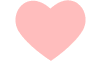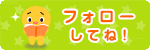JLDPA制作部、デザインルーム・モノラ の横山絵美です。
本日は、【メールを設定してみよう】第2回として
新しいメールアカウントをメールソフトに設定する方法です。
サンダーバードというソフトを使って説明させていただきますが、
他のソフトでも多少表記は違っても基本的に同じです

---------------------------------------------------------------
 メール情報を確認する。
メール情報を確認する。この情報がわからないと、設定はできません。
メールアカウントを取得したサーバーで確認できますので
探してみてくださいね。
例) メール情報----------------------------------------------
メールアドレス info@monora.jp
メールサーバー(POP) pop3.iroiro.jp
メールサーバー(SMTP) smtp.iroiro.jp
メールアカウント info@monora.jp
パスワード sorezore
-------------------------------------------------------------
※取得ってどうやるの??については、今回は省きます。
検索するとサイトが見つかりますのでご自分で取得するか、
デザインルームmonoraでも取得代行を承りますのでご連絡ください。
---------------------------------------------------------------
 メールソフトを開き、アカウント作成をクリック。
メールソフトを開き、アカウント作成をクリック。このソフトでは、
ファイル
 新規作成
新規作成  メールアカウント をクリックです。
メールアカウント をクリックです。 
---------------------------------------------------------------
 名前、メールアドレス、パスワードを記入。
名前、メールアドレス、パスワードを記入。ここでいう「名前」は、メールを送った相手に表示される名前です。
日本語でも何でもOK。何者かわかるように書きましょう。
あとで変更もできます。

カッコつけてアルファベットにするよりも、
相手がわかりやすい表記がいいでしょう。
「続ける」をクリック。
---------------------------------------------------------------
 手動設定に切り替えます。
手動設定に切り替えます。ソフトが自分で「サーバー、これでしょ?」と探して表示してくれますが、
たいてい外れているので、心の中でお礼だけ言って手動で設定します。

「手動設定」をクリック。
---------------------------------------------------------------
 確認しておいたメール情報(
確認しておいたメール情報( )に書き換えていきます。
)に書き換えていきます。「ユーザ名」や「ユーザアカウント」のところは、メールアドレスを入れます。
@マーク以降も忘れずに入れます。
ここで「ポート番号」というのがあります。
受信サーバは 143 、送信サーバは 587 のことが多いです。
そう設定しておきます。
あとでエラーが出るようなら、
受信サーバは 110 、送信サーバは 25 で
組み合わせを変えて試してください。
もちろん、先にサーバーに確認してわかれば、その番号をイン!

「SSL」や「認証方式」は、
ここでは「接続の保護なし」や「認証なし」、「通常のパスワード認証」とします。
(画像参照)
これらの設定は、お使いのパソコンのセキュリティにも左右されますので
ここで「絶対コレ!」とは言えません。
上記の設定であとでエラーが出るようなら、他のものを試してください。
「再テスト」をクリック。
ソフトがあらためて「それでOKかな?」と調べてくれます。
---------------------------------------------------------------
 作成完了!
作成完了!エラーが出なければ、「アカウント作成」をクリックして完了です。
---------------------------------------------------------------
 エラーが出たら?
エラーが出たら?もしエラーが出たら、以下のことを確認・試してください。
①情報を入れ込んだときに、半角スペースなど、不要な空白が入っていないか?
(コピー&ペーストするとよく起きるミスです。)
②「ユーザ名」や「ユーザアカウント」が、ちゃんとメールアドレスになっているか?
@以降を付け忘れていることがあります。(info@monora.jpなのにinfoだけ、など)
③ポート番号を書き換えたり、組み合わせを換えてみる。(
 )
)この時点でエラーが出なくても、必ず送信や受信を試してみてください。
(自分のほかのアドレスや携帯メールなどに送り、さらに返信を受信できるか確認)
送信や受信でエラーが出たときも、上記の方法を確認・試してみてください。
---------------------------------------------------------------
以上で、メールソフトへの設定は完了です!
「自分のソフトが違うので、画像を見てもよくわからない
 」
」「どうしてもエラーが出るよ~」
という方、また
「新しいメールアカウントがほしい!」
「フリーメールでは仕事に向かないと言われた。フリーじゃないメールってどう取るの?」
という方は
お気軽にお声がけ・お問い合わせくださいね

-------------------------------------------------------------------------
ライフデザインフェスタ2では、
自分でできるブログカスタマイズなどお得なお話をいたします。
10月30日(日)
小セミナールーム 13:00~14:45
定員:8名 受講費:2000円
お金をかけずに差をつける!
ビジネス成功のカギを握るブログ活用術
1時間半以上のたっぷりの内容です!
こんな方が対象です
 --------------------------------------------
-------------------------------------------- ブログを始めたはいいけど、あまり読まれてない気がする
ブログを始めたはいいけど、あまり読まれてない気がする
 記事は書いてるけど、サイドバーはほったらかし
記事は書いてるけど、サイドバーはほったらかし 何かするべき?
何かするべき? カスタマイズって必要なの
カスタマイズって必要なの なるべくお金をかけたくない・・・
なるべくお金をかけたくない・・・-------------------------------------------------------などなど
主にアメブロ初心者の方、アメブロでビジネスブログを始めた・始めたいという方を
対象にしております。
ビジネス以外でも、たとえば音楽活動、アーティストブログなど。
応援します

お気軽にお問い合わせください。
本日も読んでくださってありがとうございました。